Serials AUTOCAD
Khắc Phục Lỗi Hiển Thị của Hatch Khi Bị Vỡ Nét Trong AutoCAD
I. Khắc Phục Lỗi Hiển Thị của Hatch Khi Bị Vỡ Nét Trong AutoCAD
Việc sử dụng mẫu tô (Hatch) trong AutoCAD giúp tạo ra các bề mặt và kết cấu dễ nhìn, nhưng đôi khi bạn sẽ gặp phải vấn đề khi hatch bị vỡ nét. Bài viết này sẽ hướng dẫn bạn cách khắc phục lỗi này để đảm bảo mẫu tô hiển thị đúng hình dạng.

1. Vấn Đề Thường Gặp
Khi hatch một cấu kiện trong AutoCAD, người dùng có thể gặp trường hợp hatch bị vỡ nét, gây khó khăn trong việc nhận diện bản vẽ. Nhiều người thường nhầm lẫn rằng lỗi này là do môi trường vẽ bị giới hạn và tiến hành xử lý bằng lệnh REGEN, nhưng điều này thường không giúp khắc phục được vấn đề. Nguyên nhân chính của hiện tượng này thường là do vị trí của cấu kiện quá xa gốc tọa độ (0,0) trong không gian 2D của AutoCAD. Khi khoảng cách giữa cấu kiện và gốc tọa độ quá lớn, AutoCAD có thể gặp khó khăn trong việc hiển thị đúng các mẫu tô.
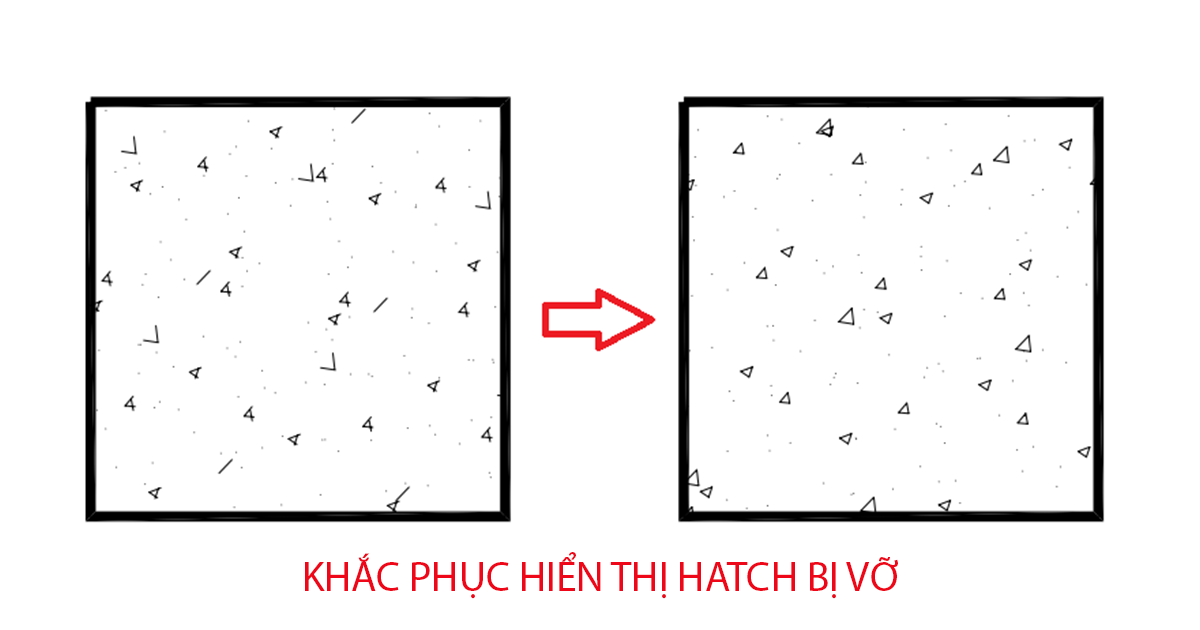
2. Cách Xử Lý
Để hatch hiển thị đúng hình dạng, ta cần điều chỉnh lại gốc tọa độ của hatch theo các bước sau:
Bước 1: Gõ lệnh HE (HATCHEDIT)
- Mở AutoCAD và chọn đối tượng hatch mà bạn muốn chỉnh sửa.
- Nhập lệnh
HEhoặc chọn Hatch Edit từ menu lệnh để mở hộp thoại chỉnh sửa hatch.
Bước 2: Chỉnh sửa gốc tọa độ
- Trong thẻ Hatch Origin, chọn mục Specified Origin. Tùy chọn này cho phép bạn xác định lại gốc tọa độ cho hatch.
- Sau đó, chọn mục Click to Set New Origin. Bạn sẽ thấy một con trỏ chuột xuất hiện, cho phép bạn nhấp để đặt lại gốc tọa độ gần hơn với vị trí của cấu kiện. Hãy chọn một vị trí hợp lý, sao cho khoảng cách từ cấu kiện đến gốc tọa độ không còn quá xa.
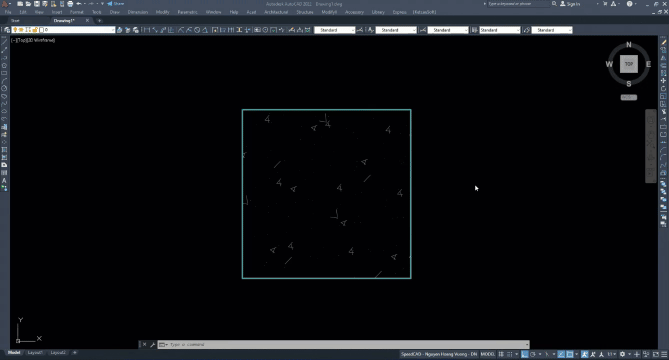
Bước 3: Kiểm tra lại hatch
- Sau khi đã đặt lại gốc tọa độ, hãy kiểm tra xem hatch đã hiển thị đúng hình dạng chưa. Nếu vẫn còn vấn đề, bạn có thể thử lại các bước trên hoặc kiểm tra lại các thông số của mẫu tô.
II. Kết Luận
Việc khắc phục lỗi hiển thị của hatch khi bị vỡ nét trong AutoCAD là rất quan trọng để đảm bảo tính chính xác trong bản vẽ. Bằng cách điều chỉnh lại gốc tọa độ của hatch, bạn có thể nhanh chóng khắc phục tình trạng này. Nếu bạn thường xuyên làm việc với các bản vẽ lớn hoặc phức tạp, hãy lưu ý kiểm tra khoảng cách giữa các cấu kiện và gốc tọa độ để tránh gặp phải vấn đề tương tự trong tương lai.
III. Xem Thêm Bài Viết Liên Quan
Điều Chỉnh Tốc Độ Khi Zoom Trong AutoCAD Bằng ZoomFactor
Hướng Dẫn Liên Kết Dữ Liệu Giữa Excel và AutoCAD


